Comment utiliser l'outil de diagnostic DirectX (DxDiag) pour le dépannage
DirectX est une suite de technologies ou d'interfaces de programmation d'applications utilisées par de nombreuses applications ou programmes multimédias sous Windows . Il est développé par Microsoft pour fournir une accélération matérielle pour les applications multimédia lourdes telles que les jeux 3D et les vidéos HD(HD videos) . Windows 7 a DirectX 11. Windows 11/10 a DirectX 12 installé.
Exécutez l'outil de diagnostic DirectX(Run DirectX Diagnostic Tool) ( DxDiag )
Si vous rencontrez des problèmes pour lire correctement un jeu ou un film, l' outil de diagnostic DirectX(DirectX Diagnostic Tool) peut vous aider à identifier la source. Pour y accéder, accédez à Démarrer(Start) dans Windows 11/10/8/7 , tapez dxdiag et appuyez sur Entrée.
Si c'est la première fois que vous utilisez l' outil de diagnostic DirectX(DirectX Diagnostic Tool) , il se peut que l'on vous demande si vous souhaitez vérifier si vos pilotes sont signés numériquement.
Cliquez sur Oui(Yes) pour vous assurer que vos pilotes ont été signés par un éditeur qui a vérifié leur authenticité.
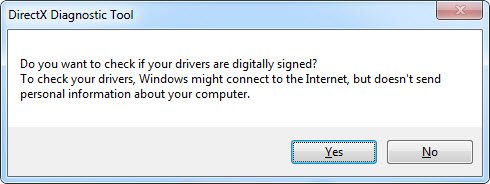
Une fois l' outil de diagnostic(Diagnostic Tool) terminé, voici trois éléments clés(three key things) à vérifier dans le rapport DxDiag.
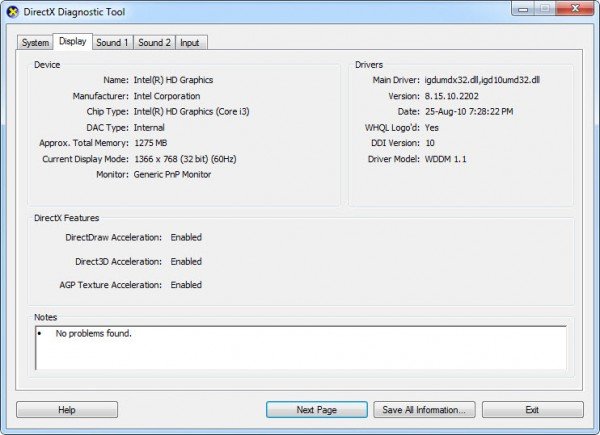
1. Vérifiez votre carte vidéo
Certains programmes s'exécutent très lentement ou pas, sauf si l'accélération matérielle Microsoft DirectDraw ou Direct3D est activée.
Pour le déterminer, cliquez sur l' onglet Affichage(Display) , puis sous Fonctionnalités DirectX(DirectX Features) , vérifiez si DirectDraw , Direct3D et AGP Texture Acceleration apparaissent comme Enabled . Sinon, essayez d'activer l'accélération matérielle.
- Faites un clic droit sur(Right-click) le bureau et ouvrez Résolution d'écran(Screen Resolution) .
- Cliquez sur Paramètres avancés(Advanced settings) .
- Cliquez sur l' onglet Dépannage , puis sur (Troubleshoot )Modifier les paramètres(Change settings) .
- Déplacez le curseur Accélération matérielle sur (Hardware Acceleration)Complète(Full) .
Si cela échoue, vous devrez peut-être mettre à jour le pilote vidéo ou la carte elle-même. Vous pouvez généralement trouver les derniers pilotes pour votre matériel dans la section d'assistance du site Web du fabricant.
2. Vérifiez vos contrôleurs de jeu
Si un joystick ou un autre périphérique d'entrée ne répond pas, il se peut qu'il ne soit pas installé correctement. Assurez(Make) -vous que l'appareil s'affiche dans l' onglet Entrée . (Input)Si ce n'est pas le cas, réinstallez l'appareil conformément aux instructions du fabricant. S'il s'agit d'un périphérique USB , débranchez-le, puis rebranchez-le.
3. Vérifiez les pilotes "non signés"
Un pilote qui a été signé numériquement a été testé par le Microsoft Windows Hardware Quality Lab pour la compatibilité DirectX . Si l' outil de diagnostic signale(Diagnostic Tool) un pilote non signé, la mise à jour du pilote peut résoudre votre problème. Vous pouvez généralement trouver le pilote le plus récent pour votre matériel dans la section d'assistance du site Web du fabricant.
Assurez(Make) -vous que vous disposez du pilote 64 bits pour votre PC 64 bits et que la version du pilote est compatible. Vous devrez peut-être vérifier votre configuration matérielle pour le comprendre.
4. Autres choses à vérifier
Si vous rencontrez toujours des problèmes avec un jeu ou un film après avoir exécuté l' outil de diagnostic DirectX(DirectX Diagnostic Tool) , vous pouvez vérifier plusieurs autres éléments à l'aide du fichier DxDiag .
Vérifiez le mode d'affichage(Display Mode) de votre application(Your Application) ou de votre jeu(Game)
Lorsqu'une application DirectX 9 passe en mode plein écran, la résolution de l'application peut ne pas correspondre à la résolution native de votre moniteur LCD ; la résolution de votre moniteur a été conçue pour s'afficher en fonction de sa taille. Si vous voyez des bandes noires en haut ou sur les côtés de votre écran où une partie n'est pas utilisée, vous pouvez essayer de redimensionner l'image en plein écran. Si votre application ou votre jeu vous permet de choisir le mode d'affichage, vous pourrez peut-être modifier les paramètres de l'application ou du jeu et choisir un mode correspondant à la résolution native de votre écran LCD(LCD) . Cela vous aidera à utiliser tous les écrans tout en préservant la résolution prévue de l'application.
Quelle version de DirectX est(DirectX Is) installée sur votre PC
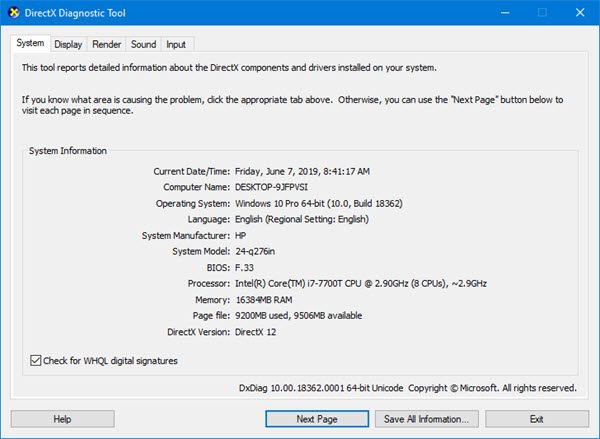
Sous l'onglet Système contre DirectX Version , vous verrez la version installée sur votre système. Dans l'image ci-dessus, vous verrez DirectX 2 mentionné.
Si l'exécution de l'outil ne vous aide pas, vous pouvez désinstaller DirectX de votre système, puis télécharger DirectX(download DirectX) et l'installer à nouveau.
Vérifiez la version de DirectX requise par votre application ou votre jeu(Game Requires)
Certaines applications et certains jeux nécessitent DirectX 9 . Cependant, Windows 7 est installé avec une version plus récente de DirectX . Si vous installez une application ou un jeu qui nécessite DirectX 9 , vous pouvez recevoir un message d'erreur, tel que : « Le programme ne peut pas démarrer car d3dx9_35.dll est absent de votre ordinateur ; essayez de réinstaller le programme pour résoudre ce problème. (The program can’t start because d3dx9_35.dll is missing from your computer; try reinstalling the program to fix this problem.)” Les deux derniers chiffres du nom de fichier peuvent varier. Si vous recevez le même message d'erreur après avoir réinstallé l'application ou le jeu, accédez à la page Web du programme d'installation Web DirectX End-User Runtime(DirectX End-User Runtime Web Installer) et suivez les instructions pour installer DirectX et recevoir les mises à jour de DirectX .et les versions précédentes de DirectX .
Comment générer un diagnostic DirectX(DirectX Diagnostic) ( DxDiag ) ?
Une fois que le diagnostic DirectX(DirectX Diagnostic) a terminé son analyse, cliquez sur Enregistrer(Save) toutes les informations, puis sur Enregistrer(Save) sous. Assurez(Make) -vous de lui donner un nom, afin de vous souvenir d'un emplacement où vous pourrez le trouver facilement.
Comment puis-je savoir si DirectX fonctionne(DirectX) ?
Si vous pouvez le trouver dans le résultat de la recherche et que l'outil de diagnostic ne génère aucune erreur, cela signifie que DirectX fonctionne. Vous ne pouvez pas l'utiliser directement, et seules les applications et les jeux peuvent l'utiliser en appelant différentes fonctions à l'aide de leur API .
Existe-t-il un moyen(Way) de forcer le redémarrage de DirectX(Force Restart DirectX) ?
Non. Vous devrez redémarrer votre PC si vous pensez qu'il y a un problème avec le jeu et qu'il y a une erreur DirectX associée. (DirectX)Vous pouvez également générer le rapport pour vérifier s'il y a autre chose qui cause le problème.
Puis-je installer DirectX 12 sur des versions antérieures de Windows ?
Vous ne pouvez pas. Microsoft doit le prendre en charge car il effectue de nombreux appels de bas niveau qui ne sont pas disponibles dans les versions antérieures de Windows . Il est possible que quelqu'un puisse le porter, mais il se peut qu'il ne soit pas aussi fiable. Donc, si vous l'essayez, c'est à vos risques et périls.
Related posts
Comment utiliser le DirectX Diagnostic Tool dans Windows 10
Comment résoudre les problèmes avec l'outil de diagnostic DirectX
Windows Memory Diagnostic Tool coincé
Le Snipping Tool ne fonctionne pas sur votre ordinateur en ce moment
Recover Personal Files Tool récupérera les fichiers personnels manquants
Qu'est-ce que DirectX et pourquoi est-ce important ?
DirectX installation a échoué sur Windows 10
Origin DirectX Setup Error: une erreur interne s'est produite
Windows 10 coincé sur le diagnostic de votre PC screen
Fix BitLocker Drive Encryption ne peut pas être utilisé, Error 0x8031004A
Une erreur inattendue vous empêche de supprimer le fichier
Download & Install DirectX sur Windows 10
BitLocker Setup n'a pas réussi à exporter le magasin BCD (Boot Configuration Data)
Fix Unable à Install DirectX sur Windows 10
Comment corriger DAQExp.dll manque d'erreur sur Windows 10
Background Intelligent Transfer Service ne fonctionne pas dans Windows 11/10
DirectX 12 Ultimate Caractéristiques, Tools and Minimum requirements
Comment réinstaller DirectX sur Windows 11/10
Windows ne pouvait pas démarrer le Software Protection service
Video playback échoue lors de la nécessité de superpositions DirectX 9 dans Windows 10
